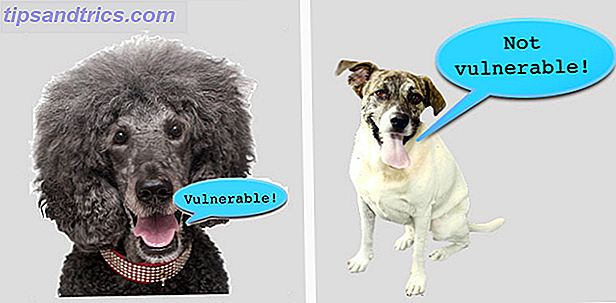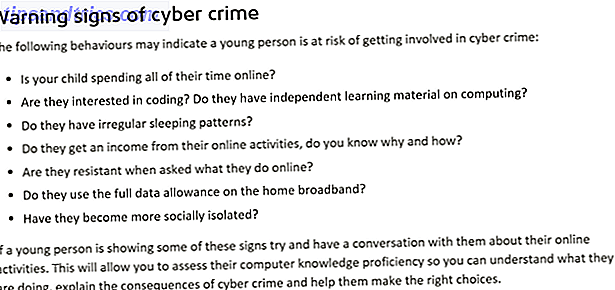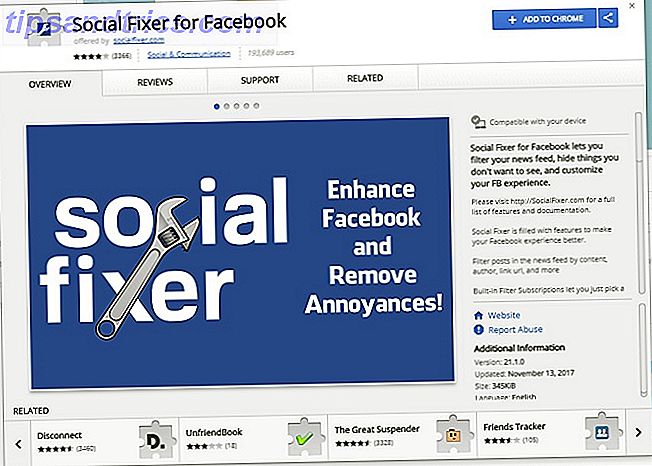Tellement de votre vie est maintenant stockée dans le nuage. Dropbox et Drive ont ces documents importants, Instagram et Google Photos gèrent vos photos, et d'autres services connectés au cloud regorgent de vos données.
Ces différents services en font un problème pour l'utilisateur régulier. Il est impossible de trouver rapidement ce fichier ou cette photo lorsque vous en avez besoin, ou de vous assurer que chaque fois qu'un fichier est mis à jour dans Dropbox, il est également mis à jour dans votre Google Drive personnel.
Il y a cinq activités de base que vous cherchez à faire, et nous sommes là pour vous aider avec les applications dont vous avez besoin pour cela. Ils sont tous libres et font le travail.
Pour transférer: MultCloud (Web)
Depuis longtemps, Mover.io a été notre service préféré pour transférer des fichiers ou des dossiers entiers Comment faire pour déplacer OneDrive vers Google Drive après le stockage Couper Comment déplacer OneDrive vers Google Drive après le stockage Couper Internet est en colère contre Microsoft. Après avoir promis un stockage illimité avec l'abonnement Office 365 et 15 Go de stockage pour les utilisateurs libres, l'entreprise a renié sa promesse. Tous parce que certains utilisateurs abusé ... Lire la suite d'un compte de stockage en nuage à un autre. Mais après avoir récemment été présenté à MultCloud, cette recommandation doit changer.

MultCloud ressemble et se comporte comme un simple gestionnaire de fichiers. Allumez-le, connectez-vous en toute sécurité à vos comptes de cloud, et choisissez ce que vous voulez transférer et où vous souhaitez le transférer. Si c'est entre différents comptes, utilisez l'onglet "Transfert", mais si vous faites des opérations au sein d'un service cloud, utilisez l'onglet "Gestionnaire de fichiers".
Le compte gratuit fonctionne avec des services illimités et vous permet de transférer jusqu'à 2 To de données, ce qui est plus que l'espace que vous aurez probablement sur ces services cloud de toute façon.
Pour synchroniser: CloudHQ (Web)
CloudHQ existe depuis longtemps, mais il n'a jamais été inclus dans notre liste de services recommandés pour la synchronisation de plusieurs disques Cloud Double Power Cloud: Comment synchroniser des fichiers sur des services de stockage Double Cloud Power: Comment synchroniser des fichiers sur des services de stockage capable de synchroniser de nos nombreux appareils vers le Cloud est un formidable avantage de l'informatique moderne. Nous sommes en mesure de prendre nos fichiers avec nous sur des appareils mobiles, y accéder à partir d'autres ordinateurs sans ... Lire la suite, car son compte gratuit avait des fonctionnalités limitées. Vérification sur récemment, cela semble avoir changé et vous pouvez facilement synchroniser plusieurs comptes maintenant.
La différence de MultCloud, bien sûr, est que c'est automatisé. Vous choisissez si vous souhaitez conserver un fichier, un dossier ou un lecteur entier synchronisé et choisissez un lecteur ou un sous-dossier de destination. Accrocher les deux comme une recette IFTTT pour synchroniser les lecteurs et il va d'abord effectuer l'opération, et le faire périodiquement pour vous automatiquement.
La facilité d'utilisation offerte par CloudHQ est étonnante, car presque tout le monde peut comprendre comment configurer un événement de synchronisation et le maintenir. Vous êtes libre de vous reconnecter à tout moment pour modifier ou supprimer ces événements.
Pour rechercher: AnyCloud (Web, iOS, Android)
Je pense toujours que Xendo est le meilleur outil de recherche cross-cloud 2 Extensions Chrome sont tout ce dont vous avez besoin pour gérer tout votre Cloud Storage 2 Extensions Chrome sont tout ce dont vous avez besoin pour gérer tout votre Cloud Storage Dropbox, Google Drive, OneDrive Il est difficile pour vous de rechercher tous vos fichiers à partir d'une telle boîte. Changeons ça aujourd'hui. Lire la suite, mais c'est seulement si vous êtes prêt à payer pour le service premium. Son compte gratuit se limite à rechercher uniquement les 30 derniers jours de fichiers sur votre espace de stockage, ce qui le rend parfois insignifiant.
Au lieu de cela, si vous voulez un outil de recherche cross-cloud gratuit qui n'a pas de limite de recul, essayez AnyCloud. L'application fonctionne avec une grande variété de services tiers, y compris vos comptes cloud, mais ajoute également des serveurs FTP, des services de partage de photos comme Flickr et Picasa / Google Photos, ainsi que des réseaux sociaux comme Facebook, Instagram et Twitter.
L'interface simplifiée d'AnyCloud devrait permettre à quiconque de trouver facilement le fichier recherché, ainsi que des aperçus de base pour les fichiers image et les documents PDF. Les aperçus des documents Word, des feuilles de calcul et des présentations n'ont pas fonctionné lorsque nous l'avons testé.
Télécharger: AnyCloud pour Android (gratuit) ou pour iOS (gratuit)
Pour gérer, rechercher et lire: ZeroPC (Web, iOS, Android)
De nombreuses applications Web comme Jolicloud vous permettent de gérer tout votre stockage en nuage d'un endroit Vos fichiers se perdent-ils dans le nuage? Ces 4 gestionnaires de stockage Cloud vont vous aider à perdre vos fichiers dans le cloud? Ces 4 gestionnaires de stockage en nuage vous aideront Comment pouvez-vous suivre vos fichiers quand ils sont tous dans des endroits différents? Avec la disponibilité du stockage en nuage gratuit qui augmente tout le temps, vous aurez probablement besoin de répondre rapidement à cette question. Lire la suite, mais personne ne fait un aussi bon travail que ZeroPC. Non seulement c'est facile et intuitif, mais il y a aussi des applications Android et iOS pour vous permettre de le faire, peu importe l'appareil sur lequel vous vous trouvez.
Sur le web, ZeroPC est aussi un système d'exploitation. Ainsi, dans la fenêtre de votre navigateur, vous pouvez gérer tous vos fichiers, les transférer de l'un à l'autre, les ouvrir dans des éditeurs de photos et des traitements de texte, et ainsi de suite. C'est extrêmement utile.
Sur mobile, ZeroPC agit plus comme un moyen de localiser vos fichiers, mais il ne les ouvrira pas tous. Plus souvent qu'autrement, il vous demandera d'ouvrir le fichier dans une application tierce de votre choix.
Cependant, compte tenu de son fonctionnement et du fait qu'il est totalement gratuit, vous ne pouvez pas du tout blâmer ZeroPC.
Téléchargement: ZeroPC pour Android (gratuit) | iOS (gratuit)
Pour recevoir: Demande de fichier (Web, Chrome)
Votre espace de stockage dans le cloud est votre espace personnel, mais vous pouvez parfois souhaiter que d'autres y contribuent. Que ce soit un dossier pour collecter des photos de mariage de différents participants à un dossier pour recevoir des documents sur un projet de différents départements, vous voulez tout cela en un seul endroit.
Parmi les fonctionnalités peu connues mais impressionnantes de Dropbox 15 Les choses que vous ne saviez pas que vous pourriez faire avec Dropbox 15 Les choses que vous ne saviez pas que vous pourriez faire avec les services de stockage Dropbox Cloud ont disparu, mais Dropbox est probablement celui qui a été ici le plus long. Et maintenant, il a augmenté son jeu avec une foule de nouvelles fonctionnalités. Explorons. En savoir plus est la demande de fichier, qui vous permet de créer un dossier publiable dans votre Dropbox, où les utilisateurs peuvent ajouter leurs fichiers. Les contributeurs sont tous anonymes et leur identité est protégée par Dropbox, sans parler du fait qu'ils ne peuvent pas modifier les documents car ils sont sous votre protection.
Google Drive ne dispose pas encore d'une telle fonctionnalité, mais il existe une excellente extension Chrome pour le faire. Il s'agit d'une extension tierce, ce qui signifie que Google ne garantit pas la confidentialité et la sécurité des données ici. Procédez donc avec prudence pour les projets sensibles.
Téléchargement: Demande de fichier pour Google Drive pour Chrome (gratuit)
Comment divisez-vous le stockage en nuage?
À ce stade, la plupart des utilisateurs ont compris que la meilleure utilisation de tout ce stockage en nuage gratuit est de délimiter différents objectifs pour différents comptes. Personnellement, je stocke ma musique sur OneDrive, les bandes dessinées et les livres électroniques sur Dropbox, les photos sur Google Photos et les fichiers liés au travail sur Google Drive.
Et vous? Comment avez-vous divisé votre stockage cloud pour maximiser l'espace libre? Des astuces ou des astuces que les autres peuvent apprendre?